მოერიდეთ Chrome-ის დაყენების არასწორ კონფიგურაციას გაშვებაზე მუშაობისთვის
- მომხმარებლები უჩივიან, რომ Chrome ანელებს მათი სისტემების ჩატვირთვის პროცესს, რადგან ის გაშვებისას მუშაობს.
- Chrome-ისთვის Startup ფუნქციის ჩართვამ და ფონური ოპერაციების შესრულების უფლებას შეიძლება გამოიწვიოს პრობლემა.
- თქვენ უნდა სცადოთ გამორთოთ ფონური ოპერაციები და შეცვალოთ თქვენი ანგარიშის კონფიდენციალურობის პარამეტრები.
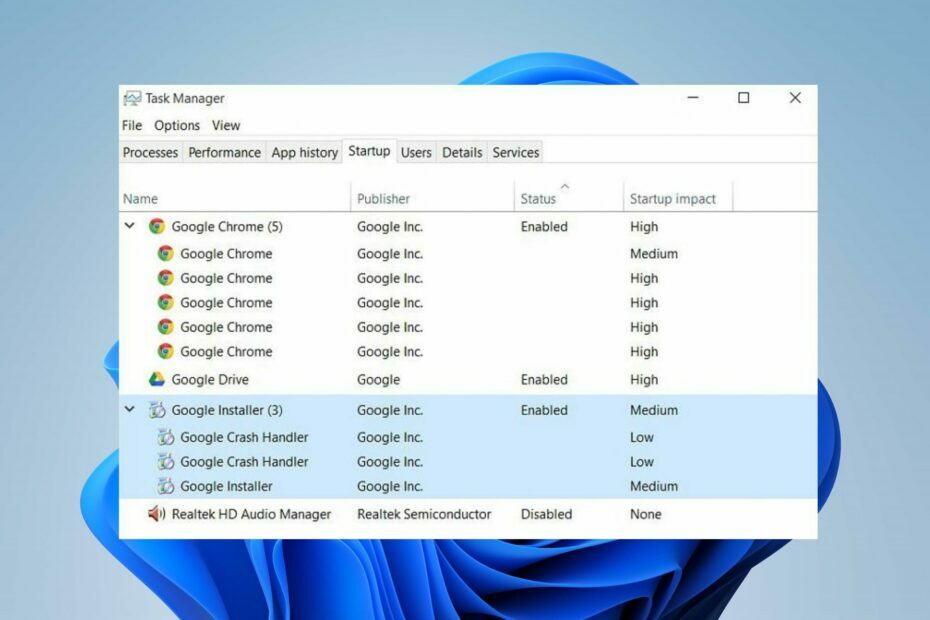
- მარტივი მიგრაცია: გამოიყენეთ ოპერის ასისტენტი გასასვლელი მონაცემების გადასატანად, როგორიცაა სანიშნეები, პაროლები და ა.შ.
- რესურსების გამოყენების ოპტიმიზაცია: თქვენი ოპერატიული მეხსიერება უფრო ეფექტურად გამოიყენება, ვიდრე Chrome-ს
- გაძლიერებული კონფიდენციალურობა: უფასო და შეუზღუდავი VPN ინტეგრირებული
- რეკლამის გარეშე: ჩაშენებული რეკლამის ბლოკერი აჩქარებს გვერდების ჩატვირთვას და იცავს მონაცემთა მოპოვებისგან
- ჩამოტვირთეთ Opera
რამდენიმე აპს შეუძლია შეანელოს თქვენი კომპიუტერის ჩატვირთვის პროცესი, რადგან ისინი იხსნება გაშვებისას. ბუნებრივია, Chrome არ უნდა გაიხსნას გაშვებისას, მაგრამ თუ პარამეტრები შეიცვალა, ეს პრობლემა შეიძლება მოხდეს ჩატვირთვის დროის გახანგრძლივების მიზნით.
აქედან გამომდინარე, ჩვენ გეტყვით, რა უნდა გააკეთოთ, როდესაც ასეთი სიტუაცია მოხდება. გარდა ამისა, შეგიძლიათ შეამოწმოთ ჩვენი სტატია ნელი ჩატვირთვის დაფიქსირება Windows 11-ზე.
რატომ იხსნება Chrome გაშვებისას?
მრავალი ფაქტორი შეიძლება იყოს პასუხისმგებელი Google Chrome-ის გახსნის გაშვებისას. ზოგიერთი აღსანიშნავია:
- Chrome-ს ნებადართულია გაშვება ყოველი გაშვებისას – ნორმალურია Chrome-ისთვის დაუყოვნებლივ გაშვება, როდესაც სისტემა იწყებს ჩატვირთვას, თუ ის დაყენებულია გაშვების დროს Windows-ის გაშვების მენეჯერი.
- Chrome-ის ფონის პარამეტრებთან დაკავშირებული პრობლემები – Chrome-ის ფონის პარამეტრების ნებართვამ შეიძლება მისცეს მას ფონზე გაშვება მაშინაც კი, როცა აპს დახურავთ. ასე რომ, Chrome-ის გახსნა გაშვებისას, მიუხედავად იმისა, რომ გამორთულია, შესაძლოა ამის მიზეზი იყოს.
- Chrome კონფიგურირებულია ჩანართების მისაღებად – Google Chrome დაყენებულია იმისათვის, რომ აღადგინოს და ხელახლა გახსნას ყველა დახურული ჩანართი ბოლო დათვალიერების სესიიდან ყოველ ჯერზე, როცა ბრაუზერს ამუშავებთ. ამრიგად, ფუნქციამ შეიძლება გამოიწვიოს აპის გაშვება დაწყებიდან.
საბედნიეროდ, თქვენ შეგიძლიათ პრობლემის გამოსწორება პრობლემების მოგვარების რამდენიმე ნაბიჯის ცდით, რომლებსაც მოგვიანებით განვიხილავთ სტატიაში.
როგორ შევაჩერო Chrome-ის გახსნა გაშვებისას?
სანამ რაიმე მოწინავე ნაბიჯს გააგრძელებთ, გაიარეთ შემდეგი:
- გაუშვით ვირუსების და მავნე პროგრამების სკანირება.
- დარწმუნდით, რომ დახურეთ Chrome აპი თქვენს კომპიუტერში.
- გადატვირთეთ Windows უსაფრთხო რეჟიმში და შეამოწმეთ, მუშაობს თუ არა Chrome გაშვებისას.
თუ პრობლემა შენარჩუნებულია, გააგრძელეთ შემდეგი გადაწყვეტილებები:
1. გამორთეთ ფონის ოპერაცია Chrome-ის პარამეტრებში
- გაშვება გუგლ ქრომი თქვენს კომპიუტერზე. დააწკაპუნეთ სამი წერტილი ღილაკი ზედა მარჯვენა კუთხეში მენიუს გასახსნელად, შემდეგ აირჩიეთ პარამეტრები.
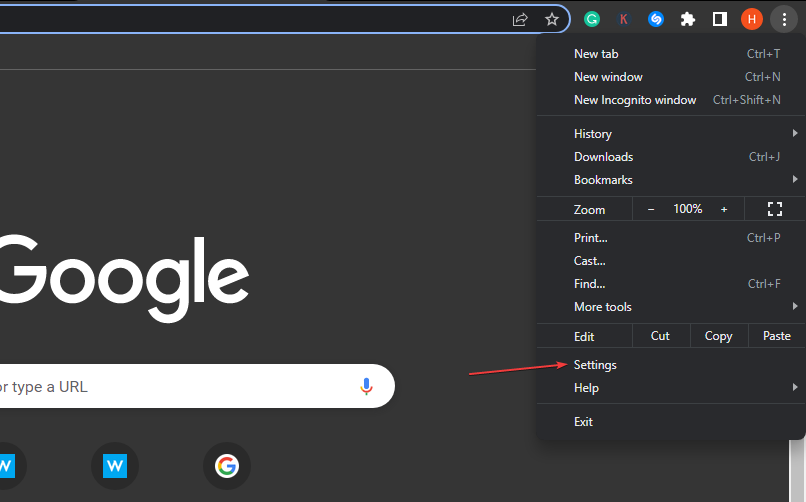
- ქვეშ სისტემა, გამორთეთ გადამრთველი ამისთვის განაგრძეთ ფონური აპების გაშვება, როდესაც Google Chrome დახურულია.

- დახურეთ Chrome და გადატვირთეთ კომპიუტერი.
ექსპერტის რჩევა:
სპონსორირებული
კომპიუტერის ზოგიერთი პრობლემის მოგვარება რთულია, განსაკუთრებით მაშინ, როდესაც საქმე ეხება დაზიანებულ საცავებს ან Windows-ის ფაილების გამოტოვებას. თუ შეცდომის გამოსწორების პრობლემა გაქვთ, თქვენი სისტემა შეიძლება ნაწილობრივ დაზიანდეს.
ჩვენ გირჩევთ დააინსტალიროთ Restoro, ხელსაწყო, რომელიც დაასკანირებს თქვენს აპარატს და დაადგენს რა არის ბრალია.
Დააკლიკე აქ გადმოწეროთ და დაიწყოთ შეკეთება.
ზემოთ მოცემული ფუნქციის გამორთვა შეაჩერებს ნებისმიერ ფონურ ოპერაციას Chrome-ში და ხელს შეუშლის მის გაშვებას დახურვის შემდეგ. Წაიკითხო რაღაცის შესახებ როგორ გავასწორო Chrome არ იხსნება Windows 11-ზე, თუ ის ავარიულია.
2. გამორთეთ სამუშაო მენეჯერის მეშვეობით
- დაჭერა Ctrl + ცვლა + ესკ გასაღებები გასახსნელად Პროცესების ადმინისტრატორი.
- დააწკაპუნეთ Დაწყება ჩანართი.
- იპოვე Chrome პროგრამების სიიდან დააწკაპუნეთ მასზე მარჯვენა ღილაკით და აირჩიეთ გამორთვა ჩამოსაშლელი მენიუდან.
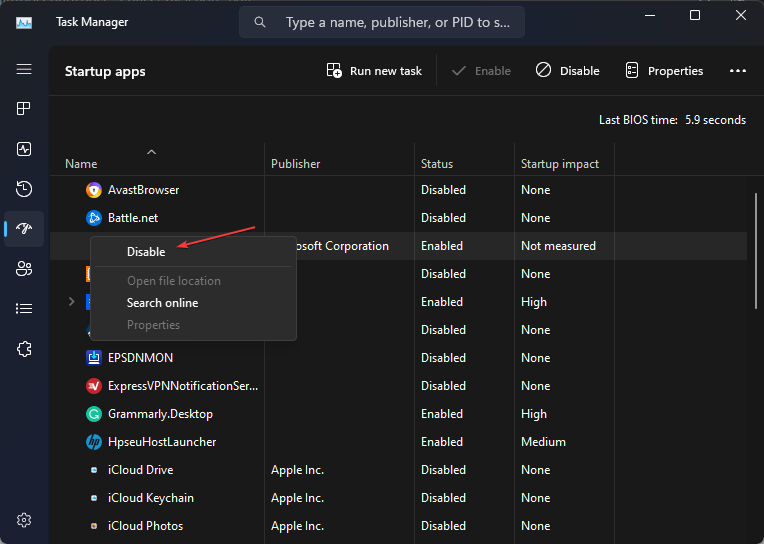
- გამოდით სამუშაო მენეჯერის ფანჯრიდან და გადატვირთეთ კომპიუტერი, რათა შეამოწმოთ მუშაობს თუ არა Chrome გაშვებისას.
Chrome-ის გათიშვა გაშვების ჩანართში შეწყვეტს ავტომატური დაწყების ფუნქციას. უნდა სამუშაო მენეჯერი ვერ მუშაობს სწორად, ნუ მოგერიდებათ გადახედოთ ამ სახელმძღვანელოს გადაწყვეტილებებისთვის.
- ჩართეთ Google Chrome ყოველ ჯერზე სრულ ეკრანზე გახსნისთვის
- Netflix დაბალი ხარისხი Chrome-ზე: გააუმჯობესეთ იგი ამ 4 შესწორებით
- chrome //net-internals/#dns mobile [რა არის ეს?]
- Chrome-ის გამოსწორების 3 გზა, როდესაც შრიფტის ზომა ჩანართებზე ძალიან მცირეა
- როგორ მოვიშოროთ სამუდამოდ Chrome შეტყობინებები
3. ამოიღეთ Chrome გაშვების სიიდან რეესტრის რედაქტორის საშუალებით
- დაჭერა ფანჯრები + რ გასახსნელად გასაღები გაიქეცი დიალოგური ფანჯარა, აკრიფეთ რეგედიტიდა დააჭირეთ კარგი გაშვება რეესტრის რედაქტორი.
- გადადით შემდეგ გზაზე:
კომპიუტერი\HKEY_CURRENT_USER\პროგრამული უზრუნველყოფა\Microsoft\Windows\CurrentVersion\Run - წაშალეთ ნებისმიერი ფაილი, რომელიც ეხება გუგლ ქრომი ამ საქაღალდეში.
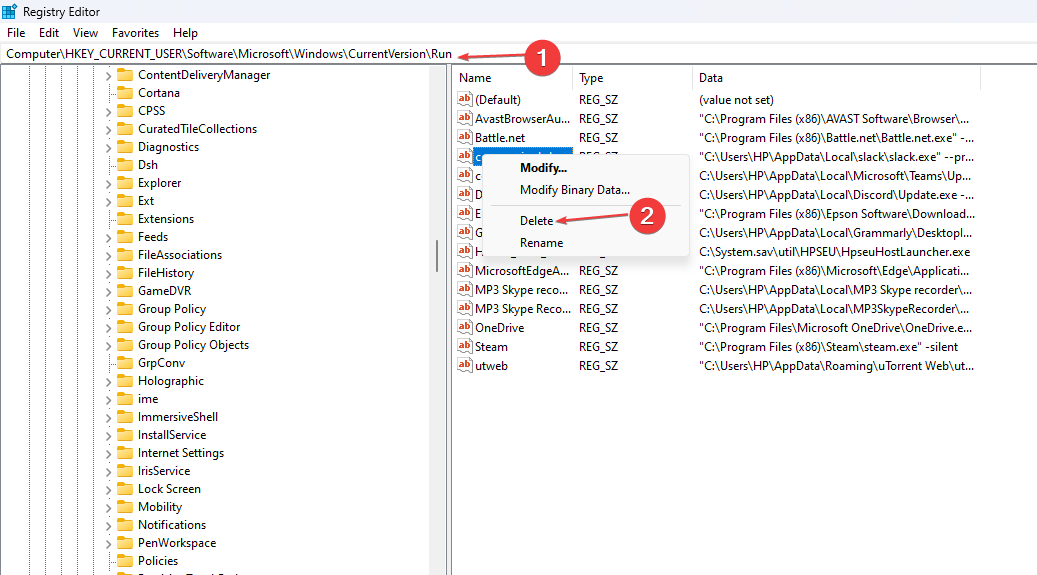
- გადადით შემდეგ გზაზე:
კომპიუტერი\HKEY_CURRENT_USER\SOFTWARE\Microsoft\Windows\CurrentVersion\Explorer\StartupApproved\Run - წაშალეთ ნებისმიერი ფაილი, რომელიც ეხება გუგლ ქრომი ამ საქაღალდეში.
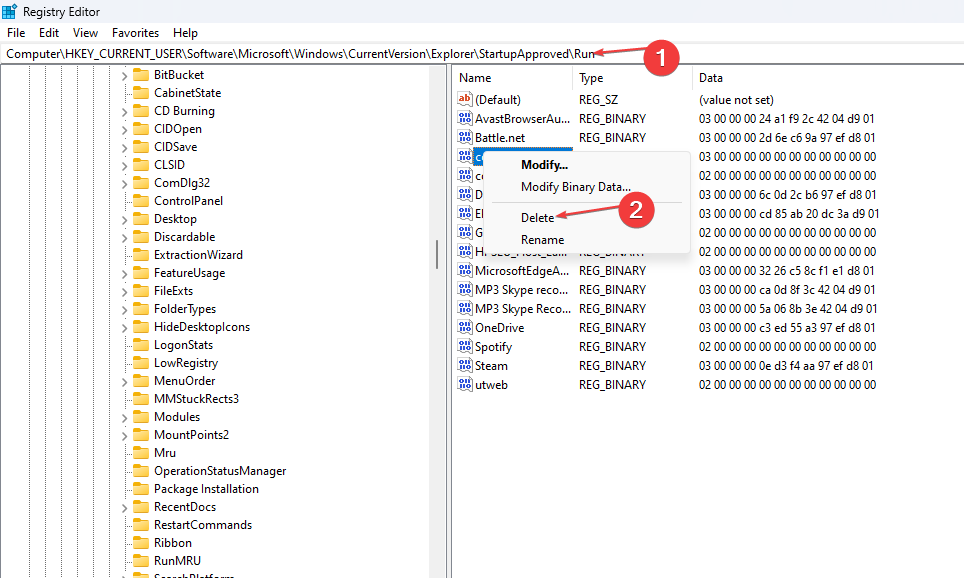
- გადატვირთეთ კომპიუტერი რეესტრის რედაქტორში ცვლილებების დასაწყებად და შეამოწმეთ პრობლემა შენარჩუნებულია თუ არა.
Chrome StartupApproved კლავიშების წაშლა წაშლის აპს გაშვების სიიდან, რაც ხელს შეუშლის მის გაშვებას სისტემის ჩატვირთვისას. გარდა ამისა, შეამოწმეთ როგორ მოვაგვაროთ კორუმპირებული რეესტრის რედაქტორი Windows 11-ზე, თუ პრობლემას წააწყდებით.
4. შეცვალეთ თქვენი ანგარიშის კონფიდენციალურობის პარამეტრები
- დააწკაპუნეთ მარცხნივ დაწყება ღილაკი, აკრიფეთ შესვლის ვარიანტებიდა დააჭირეთ მასზე გასახსნელად Სისტემის პარამეტრები.
- გამორთეთ კონცენტრატორები ამისთვის გამოიყენეთ ჩემი შესვლის ინფორმაცია განახლების შემდეგ დაყენების ავტომატურად დასასრულებლად და ჩემი გადატვირთვადი აპების ავტომატურად შენახვა პარამეტრები.
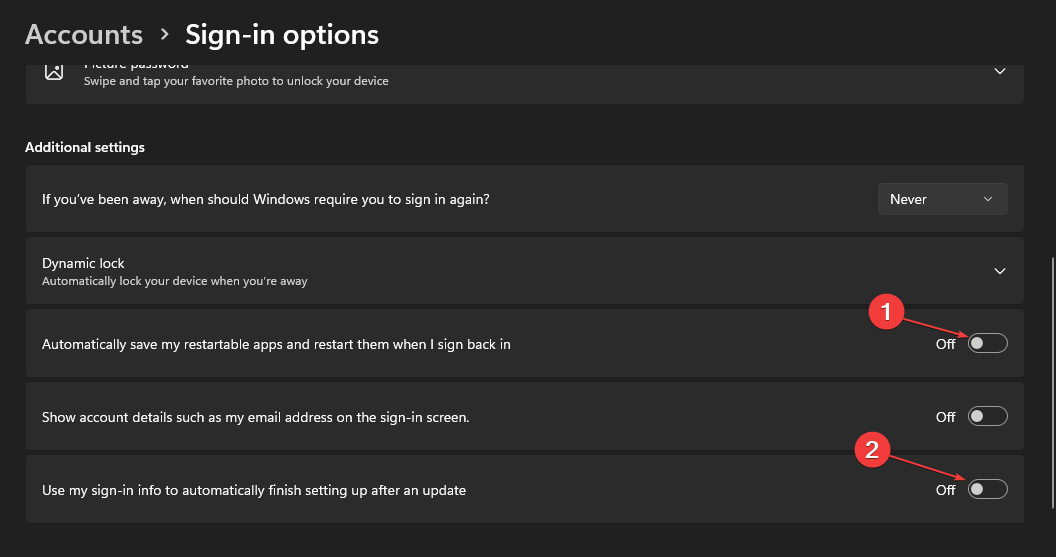
- გადატვირთეთ კომპიუტერი, რათა ნახოთ, დაიწყება თუ არა Chrome გაშვებისას.
კონფიდენციალურობის ამ პარამეტრების გამორთვა ხელს უშლის აპებს, გამოიყენონ თქვენი ანგარიშის შესვლის ინფორმაცია აპების დასაყენებლად და ავტომატურად გასაშვებად.
5. დააინსტალირეთ Chrome
- დაჭერა ფანჯრები + მე გასახსნელად გასაღები Windows პარამეტრები აპლიკაცია.
- აირჩიეთ აპები და დააწკაპუნეთ დაინსტალირებული აპლიკაციები.

- ნავიგაცია Chrome და დააწკაპუნეთ მასზე, შემდეგ აირჩიეთ დეინსტალაცია.
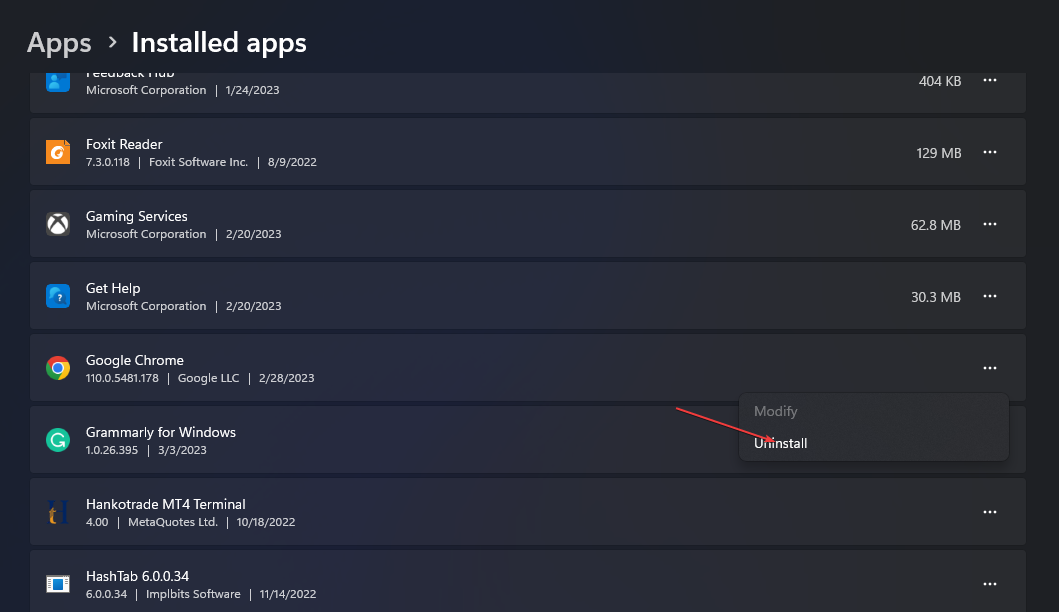
- მერე ჩამოტვირთეთ Chrome და ხელახლა დააინსტალირეთ თქვენს კომპიუტერში.
Chrome-ის ხელახალი ინსტალაცია გამოასწორებს აპის ფაილის ნებისმიერ შეცდომებს, რომლებიც იწვევს მის ფუნქციონალურობის პრობლემებს. თუმცა, ეს უნდა იყოს თქვენი ბოლო ვარიანტი, რადგან ეს გამოიწვევს აპის მონაცემების დაკარგვას.
მოკლედ, ამ სახელმძღვანელოში აღწერილია Chrome-ის გახსნის დაწყებისას დაფიქსირების სხვადასხვა გზები. ასევე, შეიძლება დაგაინტერესოთ გამოსწორებები Chrome ბრაუზერი იშლება Windows განახლების შემდეგ თქვენს კომპიუტერზე.
თუ თქვენ გაქვთ დამატებითი შეკითხვები ან წინადადებები, დატოვეთ ისინი კომენტარების განყოფილებაში.
ჯერ კიდევ გაქვთ პრობლემები? გაასწორეთ ისინი ამ ხელსაწყოთი:
სპონსორირებული
თუ ზემოხსენებულმა რჩევებმა არ გადაჭრა თქვენი პრობლემა, თქვენს კომპიუტერს შეიძლება ჰქონდეს უფრო ღრმა Windows პრობლემები. Ჩვენ გირჩევთ ამ კომპიუტერის სარემონტო ხელსაწყოს ჩამოტვირთვა (შეფასებულია მშვენივრად TrustPilot.com-ზე), რათა მათ მარტივად მივმართოთ. ინსტალაციის შემდეგ უბრალოდ დააწკაპუნეთ სკანირების დაწყება ღილაკს და შემდეგ დააჭირე შეკეთება ყველა.
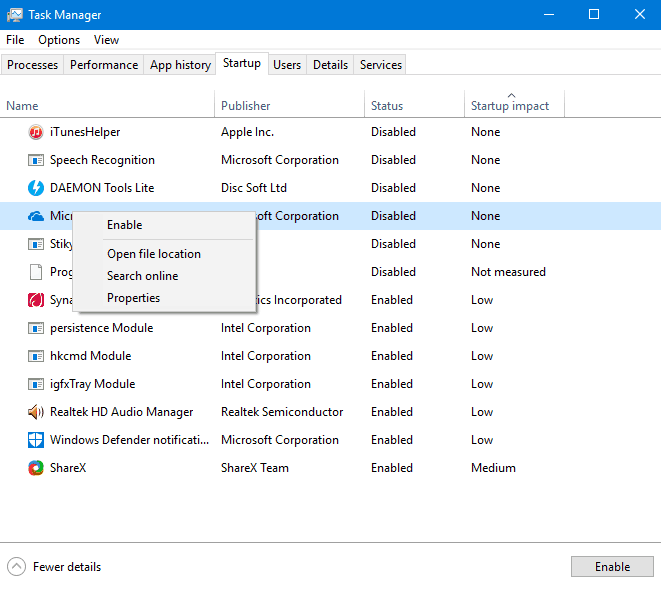
![როგორ ამოიღოთ გაშვების პროგრამები Windows 10-ში [სრული სახელმძღვანელო]](/f/b3c53d4cf0b04a41a45ad80aa6616cb5.jpg?width=300&height=460)
